Pielāgojiet uzdevumjoslas iestatījumus operētājsistēmā Windows 10

Windows 10 gadadienas atjaunināšanas uzdevumjoslas iestatījumos ir iekļauts saskaņots opciju klāsts, kas nedaudz modificē tā uzvedību. Šeit ir apskatīts, kas mainījies.
Windows 10 gadadienas atjauninājums migrē vairākklasiskos darbvirsmas iestatījumus līdz mūsdienu lietotnei Iestatījumi. Uzdevumjosla tiek izmantota atvērtu programmu un saīsņu glabāšanai; kuru lietotāji var pārslēgties, izmantojot peli vai pirkstu. Jūs varat organizēt ikonas, velkot un nometot tās visur, kur vēlaties, uzdevumjoslā. Jaunākais atjaunojums ir uzdevumjoslas iestatījumi, kas piedāvā saskaņotu opciju darbības modificēšanai. Apskatīsim
Uzdevumjoslas iestatījumi operētājsistēmas Windows 10 gadadienas atjauninājumā
Jauniem uzdevumjoslas rekvizītiem varat piekļūt, ar peles labo pogu noklikšķinot uzdevumjoslā, pēc tam noklikšķinot Iestatījumi. Vai arī noklikšķiniet uz Sākt> Iestatījumi> Personalizēšana un uzdevumjoslas cilne.
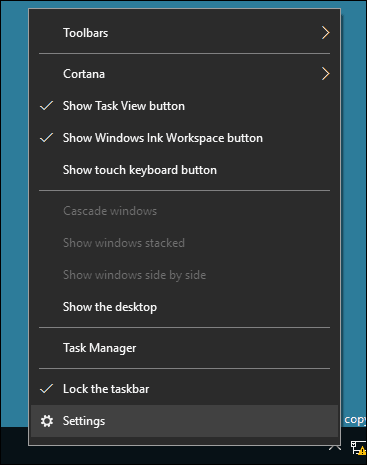
Kā redzat zemāk, daudzi no tiem pašiem iestatījumiemkas iepriekš bija pieejami no klasiskajiem uzdevumjoslas rekvizītiem, ir pievienoti modernizētajai sadaļai. Pēc noklusējuma uzdevumjosla ir bloķēta, kas neļauj tai mainīt atrašanās vietu. Citas iespējas ietver uzdevumjoslas atrašanās vietas pārvietošanu, automātisko slēpšanu, mazāku ikonu izmantošanu un daudz ko citu.
Visas šīs funkcijas kontrolē šī jaunā uzdevumjoslas iestatījumu sadaļa.
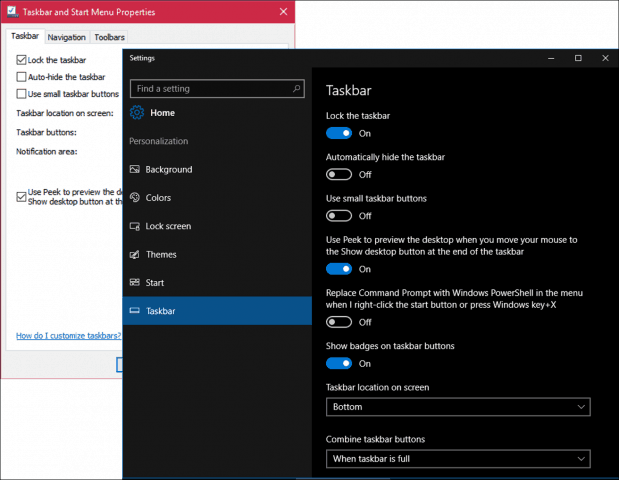
Iespēja Peek pēc noklusējuma ir izslēgta. Darbvirsmas palūrēšana tika iekļauta sistēmā Windows 7, un tā ļauj ātri priekšskatīt darbvirsmu, novietojot peles rādītāju ekrāna labajā stūrī. Vienkārši ieslēdziet to, ja vēlaties izmantot Peek.
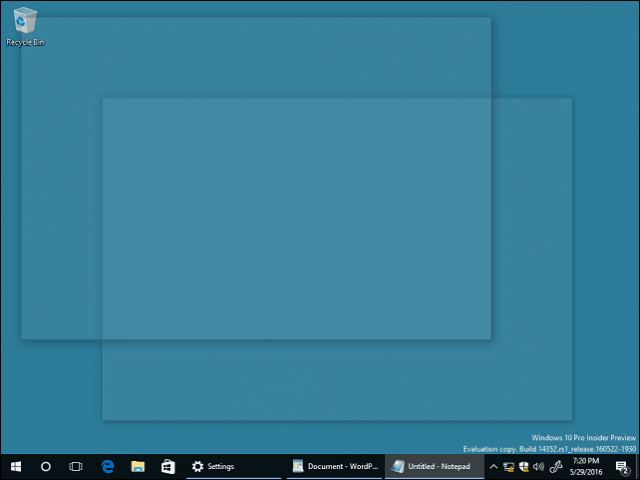
Jūs varat izvēlēties izmantot PowerShell komandrindas uzdevumiem. Ieslēdziet to, un tas paslēpj komandu uzvednes apvalku.

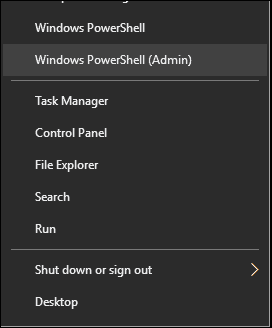
Ievieš Windows 10 gadadienas atjauninājumunozīmītes, kas nodrošina ātrus paziņojumus par uzdevumjoslas ikonām. Piemēram, jūs varat redzēt e-pasta ziņojumu daudzumu e-pastā vai neizlasītos paziņojumus Darbības centrā.
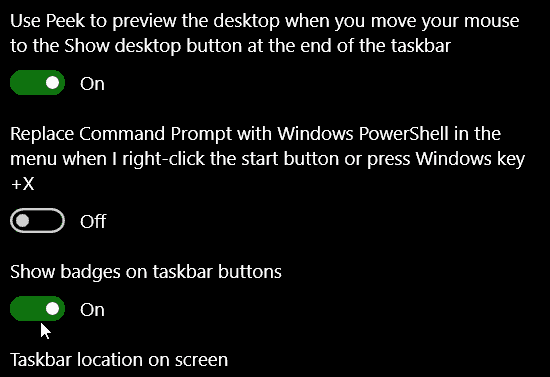
Ja vēlaties saglabāt uzdevumjoslu citā vietā, varat ātri noklikšķināt saraksta lodziņā un pēc tam izvēlēties to ievietot ekrāna augšējā, kreisajā vai labajā pusē.
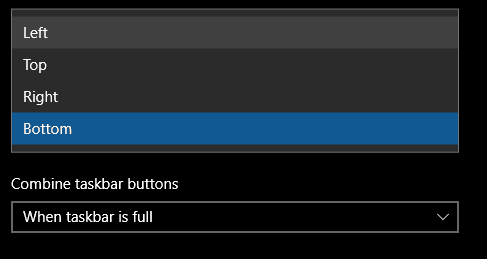
Varat arī izvēlēties, kā atvērtās lietojumprogrammas tiek parādītas ekrānā. Ja vēlaties klasisko Windows stilu, izvēlieties “Kad uzdevumjosla ir pilna ” no saraksta lodziņa. Kad tas ir atlasīts, tiek parādīta visa programmas etiķete. Ja daudz programmu ir atvērtas, pēc noklusējuma tās tiks paslēptas, kad tā būs pilna.

Tiek piedāvātas opcijasPaziņojumu apgabala iestatījumi. Uzziniet vairāk mūsu iepriekšējā rakstā par to, kā pielāgot vienumus, kas tiek parādīti paziņojumu apgabalā. Ja izmantojat vairāku monitoru konfigurāciju, varat izvēlēties, lai uzdevumjosla tiktu parādīta papildu monitoros, un pārvaldīt to uzvedību. Iepazīstieties ar mūsu iepriekšējo rakstu par darbu ar vairākiem monitoriem.
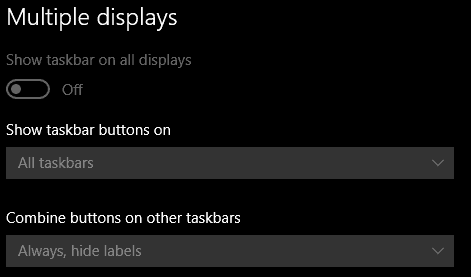
Ātri uzdevumjoslas pielāgojumi
Jūs varat ātri piekļūt savam iecienītākajamprogrammas un iestatījumus, piespraužot tos uzdevumjoslai. Noklikšķiniet uz Sākt> Visas lietotnes un ar peles labo pogu noklikšķiniet uz jebkuras savas iecienītās lietojumprogrammas. Pēc tam noklikšķiniet uz Vēl un pēc tam piespraust uzdevumjoslai.
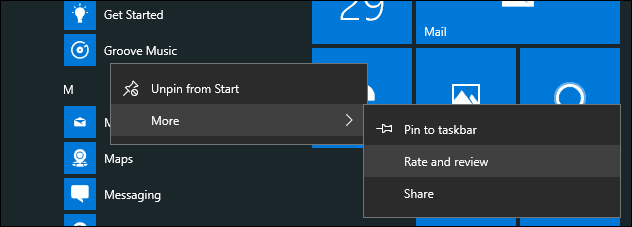
Ja vēlaties mainīt ikonu secībuPaziņojumu apgabalā noklikšķiniet un pēc tam velciet to uz vietu, kur vēlaties, lai tas tiktu parādīts. Līdzīgas vilkšanas un nomešanas darbības var veikt arī piespraustām ikonām uzdevumjoslā.
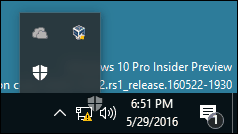
Pēc noklusējuma ierīcēs bez aktīva pildspalvas atbalsta ikona Ink Workspace netiek parādīta. Jūs to varat iespējot. Ar peles labo pogu noklikšķiniet uz uzdevumjoslas un pēc tam noklikšķiniet uz “Rādīt Windows tintes darbvietas pogu. ”
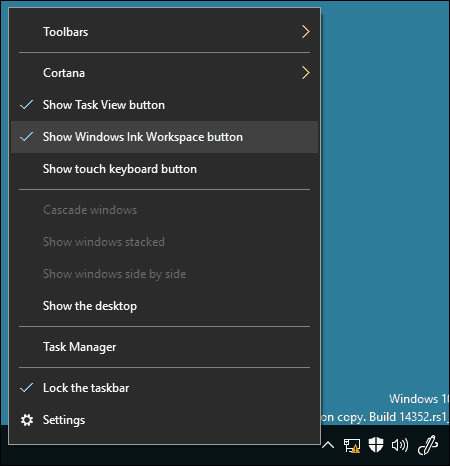
Šīs izmaiņas ir smalkas, taču tās ir laipni gaidītas un parāda, kā Windows 10 izmanto savu nākotni kā pakalpojumu.
Lai uzzinātu vairāk, pārbaudiet rakstus, kas ir saistīti zemāk.
- Kā pārvaldīt Windows 10 lietotņu paziņojumus
- Kā konfigurēt un izmantot darbības centru operētājsistēmā Windows 10
- Kā mainīt vai izslēgt paziņojumu skaņas
- Kā atspējot darbības centru operētājsistēmā Windows 10








Atstājiet savu komentāru